Avigilon H5M Outdoor Dome Camera Guide d'installation
PDF
Télécharger
Document
Guide d'installation Caméra dôme d'extérieur Avigilon H5M Surface : H5M-DO Plafond : H5M-DO plus H5M-MT-DCIL1 Mentions légales © 2020, Avigilon Corporation. Tous droits réservés. AVIGILON, le logo AVIGILON, AVIGILON CONTROL CENTER et ACC sont des marques commerciales de Avigilon Corporation. ONVIF est une marque déposée de Onvif, Inc. Les autres noms ou logos mentionnés dans le présent document sont susceptibles d’être des marques de commerce de leurs détenteurs respectifs. L’absence dans ce document ou ailleurs des symboles ™ et ® auprès de chaque marque n’indique pas une renonciation de propriété de ladite marque. Avigilon Corporation protège ses innovations avec des brevets délivrés aux États-Unis d'Amérique et dans d'autres pays (voir avigilon.com/patents). Sauf mention expresse écrite, aucune licence n'est octroyée visà-vis des droits d'auteurs, de la conception industrielle, de la marque de commerce, du brevet ou d'un autre droit de propriété intellectuelle d'Avigilon Corporation ou de ses concédants. Avis de non-responsabilité Ce document a été compilé et publié en utilisant les spécifications et descriptions de produit disponibles au moment de la publication. Le contenu de ce document et les spécifications des produits présentés ci-après sont sujets à modification sans préavis. Avigilon Corporation se réserve le droit d'apporter des modifications sans avis préalable. Ni Avigilon Corporation ni ses sociétés affiliées ne : (1) garantissent l'exhaustivité ou l'exactitude des informations contenues dans ce document ; (2) sont responsables de votre utilisation des informations. Avigilon Corporation ne saurait être tenue responsable de tout perte ou dommage (y compris de dommages indirects) causés en relation avec les informations contenues aux présentes. Avigilon Corporation avigilon.com PDF-H5MDO-A Révision : 1 - FR 20200306 2 Informations de sécurité importantes Le présent manuel fournit des informations sur l’installation et le fonctionnement de ce dispositif, ainsi que les précautions d’usage associées. Une installation incorrecte peut entraîner une défaillance imprévue. Avant d'installer cet équipement, lisez attentivement ce manuel. Veuillez remettre ce manuel au propriétaire de l'équipement s'y référer ultérieurement. Ce symbole d'avertissement indique la présence de tensions dangereuses, à l'intérieur et à l'extérieur du boîtier du produit, susceptibles de générer un risque de choc électrique, de blessure grave, voire de décès, si des précautions appropriées ne sont pas prises. Ce symbole Attention alerte l'utilisateur sur la présence de dangers susceptibles d'infliger aux personnes des blessures mineures à modérées, d'endommager des biens ou le produit lui-même si des précautions appropriées ne sont pas prises. AVERTISSEMENT - Le non-respect des instructions suivantes est susceptible d'entraîner des blessures graves voire le décès. l L'installation doit uniquement être effectuée par du personnel qualifié. l L'installation du dispositif doit être conforme à tous les codes locaux. l l Ce produit est destiné à être fourni par Power over Ethernet (PoE) qui est une « Source d’alimentation limitée » ou « LPS », évalués à 48 VDC, 8 W min. Ne connectez jamais l'équipement directement au secteur. ATTENTION - Le non-respect des instructions suivantes est susceptible d'entraîner des blessures ou d'endommager le dispositif. l l l l l N'exposez pas la caméra directement à des rayons X, laser ou UV de haute intensité. Une exposition directe peut endommager le capteur d'images de manière permanente. N'effectuez aucune installation à proximité de sources de chaleur, telles que radiateurs, bouches de chaleur ou poêles. N'exposez pas les câbles du dispositif à des tensions excessives, des charges lourdes ou des pincements. N'ouvrez pas l'équipement, ne le démontez pas. Il ne contient aucune pièce sur laquelle l'utilisateur peut intervenir. Veuillez confier toute intervention sur le dispositif à un personnel qualifié. Une intervention peut se révéler nécessaire lorsque l'équipement est endommagé (par exemple, par le renversement d'un liquide ou la chute d'un objet), lorsqu'il a été exposé à la pluie ou à l'humidité (présence de moisissure), lorsqu'il ne fonctionne pas normalement ou lorsqu'il a chuté. l N'utilisez pas de détergents puissants ou abrasifs lorsque vous nettoyez le corps de l'équipement. l Utilisez uniquement les accessoires recommandés par Avigilon. 3 Mentions réglementaires Cet équipement est conforme à la section 15 des règles FCC. Son fonctionnement est sujet aux deux conditions suivantes : (1) Cet équipement ne risque pas de générer d'interférences nuisibles et (2) cet équipement doit accepter toute interférence reçue, y compris celles susceptibles d'induire un fonctionnement indésirable. Cet équipement numérique de Classe B est conforme à la norme canadienne ICES-003. Cet équipement a été testé et déclaré conforme aux limitations relatives à un appareil numérique de classe B, en vertu de la section 15 des règles de la FCC. Ces limitations visent à assurer une protection raisonnable contre les interférences dans une installation résidentielle. Cet équipement génère, utilise et irradie de l’énergie radiofréquence, et risque, s’il n’est pas installé et utilisé conformément aux instructions, de provoquer des interférences nuisibles pour les communications radiophoniques. Toutefois, il n’est pas garanti que des interférences ne se produisent pas dans une installation particulière. Si cet équipement provoque des interférences perturbant la réception radio ou TV — pour s’en rendre compte, allumer et éteindre l’équipement — l’utilisateur est encouragé à rectifier le problème en procédant comme suit : l Réorienter ou repositionner l'antenne de réception. l Augmenter la distance entre l'équipement et le récepteur. l l Brancher l'équipement dans une prise se servant d'un circuit autre que celui dans lequel le récepteur est connecté. Consulter le vendeur ou un technicien de radio/TV si nécessaire. Tout changement ou modification apporté à cet équipement non expressément approuvé par Avigilon Corporation ou des tiers autorisés par Avigilon Corporation pourrait annuler l'autorisation accordée à l'utilisateur d'utiliser cet équipement. Informations sur la mise au rebut et le recyclage Lorsque ce produit aura atteint la fin de sa vie utile, veuillez le mettre au rebut conformément aux directives et à la législation locales sur l'environnement. Risque de mise à feu, d'explosion et de brûlures. Ne pas démonter, écraser, exposer à la chaleur au-delà de 100° C (212° F), ni incinérer. Union européenne : Ce symbole signifie que, conformément aux lois et aux réglementations locales, votre produit doit être mis au rebut hors déchets ménagers. Lorsque ce produit aura atteint la fin de sa vie utile, portez-le à un point de collecte désigné par les autorités locales. Certains points de collecte acceptent gratuitement les produits. La collecte et le recyclage séparés de votre produit au moment de la mise au rebut contribuent à conserver les ressources naturelles et garantissent que le produit est recyclé de sorte à protéger la santé humaine et l'environnement. 4 Table des matières Présentation générale 6 Vue du capot - montage en surface 6 Vue de l’adaptateur de montage en surface 7 Vue du capot - Montage au plafond 8 Vue de l'adaptateur de montage au plafond 9 Vue du corps de la caméra 10 Vue arrière du corps de la caméra 11 Installation pour montage en surface 12 Outils et matériel requis 12 Contenu de la boîte de la caméra 12 À l’aide de l’adaptateur de monture Surface 13 Câbles tirés depuis l'intérieur de la surface de montage 13 Câbles acheminés par le trou passe-câble latéral 14 Installation du corps de la caméra à l’adaptateur de montage Installation de montage au plafond 16 19 Outils et matériel requis 19 Contenu de la boîte de la caméra 19 À l’aide de l’adaptateur de montage au plafond 20 Installation du corps de la caméra à l’adaptateur de montage 23 Connexion à la caméra 27 Initialisation d'un nom d'utilisateur et d'un mot de passe de caméra 27 Attribution d'une adresse IP 27 Accès au flux vidéo en direct 28 Orientation de la caméra 29 Fixation du pare-soleil de la caméra 31 Configuration de la caméra 32 Pour plus dʼinformations 33 Voyant LED d'état de connexion 34 Démontage de la caméra 35 Réinitialisation aux paramètres d’usine par défaut 38 Configuration de l’adresse IP par le biais de la méthode ARP/Ping 39 Garantie limitée et assistance technique 40 5 Présentation générale Vue du capot - montage en surface 1. Objectif de la caméra L’objectif se trouve derrière le capot de protection. 2. Corps de la caméra Le corps principal de la caméra, y compris les mécanismes internes d’orientation de la caméra. 3. Voyant LED d'état de connexion et bouton de réinitialisation du microcode l l La LED fournit des informations sur le fonctionnement du dispositif. Pour plus d'informations, voir Voyant LED d'état de connexion en page 34. La réinitialisation du microcode est utilisée pour réinitialiser la caméra. Pour plus d'informations, voir Réinitialisation aux paramètres d’usine par défaut en page 38. 4. Adaptateur de montage Utilisé pour installer la caméra au mur ou au plafond. 5. Illuminateur infrarouge Assure l'éclairage dans le spectre IR. 6. Pare-soleil de la caméra Utilisé pour protéger les dispositifs de montage de la caméra, l'intérieur de la caméra et l'adaptateur de montage en surface. Présentation générale 6 Vue de l’adaptateur de montage en surface 1. Trou passe-câble Trou passe-câble pour les câbles requis pour faire fonctionner la caméra. 2. Trous de fixation Trous pour fixer l’adaptateur de montage en surface au mur ou au plafond. 3. Fente d'entrée latérale du câble Fente pouvant être utilisée pour faire passer le câble Ethernet à travers le côté de l'adaptateur de montage en surface au lieu du trou d'entrée à l'arrière. Vue de l’adaptateur de montage en surface 7 Vue du capot - Montage au plafond 1. Corps de la caméra Le corps principal de la caméra, y compris les mécanismes internes d’orientation de la caméra. 2. Pare-soleil de la caméra Utilisé pour protéger les dispositifs de montage de la caméra, l'intérieur de la caméra et l'adaptateur de montage au plafond. 3. Adaptateur de montage au plafond Utilisé pour installer la caméra au mur ou au plafond. 4. Ressorts de fixation Ressorts en métal avec languettes en plastiques qui s'étirent vers l’extérieur pour maintenir l’adaptateur de montage au plafond en place. Vue du capot - Montage au plafond 8 Vue de l'adaptateur de montage au plafond 1. Trou passe-câble Trou passe-câble pour les câbles requis pour faire fonctionner la caméra. 2. Ressorts de fixation (non représentés) Ressorts en métal avec languettes en plastiques qui s'étirent vers l’extérieur pour maintenir l’adaptateur de montage au plafond en place. 3. Fixation de la pince carton Utilisé pour maintenir les pinces de montage au plafond en place lors de l'installation de l'adaptateur de montage. Vue de l'adaptateur de montage au plafond 9 Vue du corps de la caméra 1. Port Ethernet Accepte une alimentation et une connexion Ethernet au réseau. La caméra ne peut fonctionner que sur du PoE (Power over Ethernet). La communication avec le serveur et la transmission des données d’images s’effectuent aussi grâce à cette connexion. 2. Clips du boîtier de la caméra Clips qui fixent le corps de la caméra à l’adaptateur de montage. 3. Étiquette du numéro de série Indique le numéro de série et l'adresse MAC de la caméra. Vue du corps de la caméra 10 Vue arrière du corps de la caméra 1. Vis de blocage de l'inclinaison Vis cruciforme qui est serrée pour bloquer les mouvements d'inclinaison de la caméra une fois que la caméra a été orientée. Pour plus d'informations, voir Orientation de la caméra en page 29. 2. Vis de blocage de la fonction panoramique Vis cruciforme qui est serrée pour bloquer les mouvements panoramiques de la caméra une fois que la caméra a été orientée. Pour plus d'informations, voir Orientation de la caméra en page 29. Vue arrière du corps de la caméra 11 Installation pour montage en surface Outils et matériel requis Les outils suivants sont nécessaires pour terminer l’installation, mais ne sont pas inclus dans le package : l N° Tournevis Phillips n° 2 — pour fixer la caméra sur un boîtier électrique ou une surface de montage. Contenu de la boîte de la caméra Assurez-vous que la boîte contient les éléments suivants : l Caméra à dôme fixe H5M Avigilon (H5M-DO), la « caméra ». l l Autocollant du modèle de montage en surface 4 vis et chevilles pour les parois pleines (3 nécessaires pour l'installation, 1 fournie en supplément) l Montage sur surface l Pare-soleil de la caméra l Botte de câble de protection. Installation pour montage en surface 12 À l’aide de l’adaptateur de monture Surface La caméra est fournie avec un adaptateur de montage en surface qui peut être fixé sur un mur ou au plafond. Si la caméra doit être installée avec l'adaptateur de montage au plafond (H5M-MT-DCIL1), voir À l’aide de l’adaptateur de montage au plafond en page 20 pour plus d'informations. Câbles tirés depuis l'intérieur de la surface de montage Effectuez les opérations suivantes si les câbles nécessaires viennent de l’intérieur de la surface de montage et si la caméra doit être montée immédiatement sur le trou du câble. Utilisez cette procédure sur des surfaces facilement perforables et lorsque les câbles doivent être dissimulés. Procédez comme suit pour installer l'adaptateur de surface sur la surface de montage : 1. Utilisez le gabarit de montage pour percer trois trous de montage dans la surface de montage et percer ou couper le trou passe-câble. 2. Passez le câble Ethernet requis à travers le trou passe-câble et le trou passe-câble dans l'adaptateur À l’aide de l’adaptateur de monture Surface 13 de montage. 3. Vissez les trois vis pour fixer l’adaptateur de montage à la surface de montage. Câbles acheminés par le trou passe-câble latéral Procédez comme suit si les câbles requis viennent de l'extérieur de la surface de montage et doivent longer le mur ou le plafond. Utilisez cette procédure sur des surfaces qui ne sont pas facilement découpables ou perçables, et lorsque les câbles doivent être acheminés par l'extérieur le long de la surface de montage. Câbles acheminés par le trou passe-câble latéral 14 Procédez comme suit pour installer l'adaptateur de surface sur la surface de montage : 1. Utilisez le gabarit de montage pour percer trois trous dans la surface de montage. 2. Coupez la languette du trou passe-câble latéral de l’adaptateur de montage en surface. 3. Faites passer le câble Ethernet requis le long de la surface de montage afin qu'il puisse être tiré à travers le trou passe-câble latéral. 4. Passez le câble Ethernet requis par le trou passe-câble et vissez les trois vis pour fixer l’adaptateur Câbles acheminés par le trou passe-câble latéral 15 de montage à la surface de montage. Installation du corps de la caméra à l’adaptateur de montage Important : Veillez à ne pas rayer ou toucher l'objectif de la caméra. Les marques ou traces de doigt qui en résultent sont susceptibles d'affecter la qualité globale de l'image. Laissez en place les protections extérieures de l'objectif de la caméra jusqu'à la fin de l'installation. Remarque : Ce processus est le même pour les caméras montées en surface et au plafond. Le montage en surface est illustré dans les figures suivantes. Après avoir installé l’adaptateur de montage, fixez le corps de la caméra sur l’adaptateur, en suivant les étapes suivantes : 1. Installez la botte de câble de protection pour protéger le branchement Ethernet de l'eau et de l'humidité. Installation du corps de la caméra à l’adaptateur de montage 16 a. Faites passer une extrémité du câble Ethernet à travers la gaine de protection du câble. Assurez-vous que l'orientation du câble et de la botte corresponde à celle qui est indiquée sur le schéma.s b. Sertissez le câble Ethernet. c. Après avoir connecté le câble à la caméra, faites glisser la botte sur le port Ethernet. 2. Connectez le port Ethernet lié à la caméra au câble Ethernet qui a été passé à travers l'adaptateur. Le voyant LED d'état de connexion clignote lorsque la connexion est en train de s'établir et s'éteint une fois le streaming démarré. 3. Alignez les clips du boîtier de la caméra sur la base de la caméra au rebord de fixation de la caméra Installation du corps de la caméra à l’adaptateur de montage 17 sur l'adaptateur de montage. Inclinez la caméra de sorte que les deux clips avant s'accrochent sur le rebord de fixation de l'adaptateur de montage. 4. Poussez la partie arrière de la caméra dans l'adaptateur de montage. Le corps de la caméra s’enclenche et tient solidement. Installation du corps de la caméra à l’adaptateur de montage 18 Installation de montage au plafond Outils et matériel requis Les outils suivants sont nécessaires pour terminer l’installation, mais ne sont pas inclus dans le package : l Outil approprié pour couper le trou passe-câble dans la surface de montage. Contenu de la boîte de la caméra Assurez-vous que la boîte contient les éléments suivants : l Caméra à dôme fixe H5M Avigilon (H5M-DO), la « caméra ». Les accessoires suivants sont inclus, mais pas requis, pour une installation avec un adaptateur de montage au plafond : l Autocollant du modèle de montage en surface l 4 vis et chevilles pour parois pleines l Montage sur surface l Pare-soleil de la caméra l Botte de câble de protection. Assurez-vous que le package d’adaptateur plat de montage au plafond (H5M-MT-DCIL1) contient les éléments suivants : l Adaptateur de montage au plafond pour une caméra à dôme fixe H5M l Autocollant de gabarit de montage au plafond Installation de montage au plafond 19 À l’aide de l’adaptateur de montage au plafond Si la caméra doit être installée au plafond, vous pouvez ignorer l’adaptateur de montage en surface qui est fourni avec la caméra et utiliser l’adaptateur de montage au plafond à la place. Remarque : L’épaisseur maximum de surface prise en charge pour le montage de l’adaptateur de montage au plafond est de 25 mm (1 po). À l’aide de l’adaptateur de montage au plafond 20 1. Utilisez le gabarit de montage pour percer un trou d'entrée dans le plafond pour la caméra. 2. Insérez l’adaptateur de montage au plafond dans le trou d’entrée puis faites passer le câble nécessaire par l’adaptateur. À l’aide de l’adaptateur de montage au plafond 21 3. Tirez le dispositif de retenue de la pince tenant les brides de serrage en place. 4. Poussez vers le haut les poignées de pince orange afin que les bras métalliques sortent de l’adaptateur de montage. À l’aide de l’adaptateur de montage au plafond 22 5. Le pouce sur le bord extérieur de l’adaptateur de montage et l'index sur l'une des poignées de pince orange, forcez la pince vers le bas jusqu'à ce qu'elle soit fixée. 6. Répéter l' étape précédente de l'autre côté. Assurez-vous que les deux pinces soient au même niveau et horizontales. Installation du corps de la caméra à l’adaptateur de montage Important : Veillez à ne pas rayer ou toucher l'objectif de la caméra. Les marques ou traces de doigt qui en résultent sont susceptibles d'affecter la qualité globale de l'image. Laissez en place les protections extérieures de l'objectif de la caméra jusqu'à la fin de l'installation. Installation du corps de la caméra à l’adaptateur de montage 23 Remarque : Ce processus est le même pour les caméras montées en surface et au plafond. Le montage en surface est illustré dans les figures suivantes. Après avoir installé l’adaptateur de montage, fixez le corps de la caméra sur l’adaptateur, en suivant les étapes suivantes : 1. Installez la botte de câble de protection pour protéger le branchement Ethernet de l'eau et de l'humidité. a. Faites passer une extrémité du câble Ethernet à travers la gaine de protection du câble. Assurez-vous que l'orientation du câble et de la botte corresponde à celle qui est indiquée sur le schéma.s b. Sertissez le câble Ethernet. c. Après avoir connecté le câble à la caméra, faites glisser la botte sur le port Ethernet. 2. Connectez le port Ethernet lié à la caméra au câble Ethernet qui a été passé à travers l'adaptateur. Le voyant LED d'état de connexion clignote lorsque la connexion est en train de s'établir et s'éteint une fois le streaming démarré. Installation du corps de la caméra à l’adaptateur de montage 24 3. Alignez les clips du boîtier de la caméra sur la base de la caméra au rebord de fixation de la caméra sur l'adaptateur de montage. Inclinez la caméra de sorte que les deux clips avant s'accrochent sur le rebord de fixation de l'adaptateur de montage. 4. Poussez la partie arrière de la caméra dans l'adaptateur de montage. Le corps de la caméra s’enclenche et tient solidement. Installation du corps de la caméra à l’adaptateur de montage 25 Installation du corps de la caméra à l’adaptateur de montage 26 Connexion à la caméra Initialisation d'un nom d'utilisateur et d'un mot de passe de caméra Les caméras fabriquées après le 1er janvier 2020 n'ont pas de nom d'utilisateur ni de mot de passe par défaut et seront dans leur état d'usine par défaut. Important : Vous devez créer un utilisateur avec les privilèges administrateur avant que la caméra ne soit opérationnelle. Le premier utilisateur peut être créé à l'aide de l'une des méthodes suivantes : l l Interface Web de la caméra: saisissez l'adresse IP de la caméra dans un navigateur Web pour accéder à l'interface Web. Si la caméra est dans son état par défaut, vous serez redirigé vers la page Ajouter un nouvel utilisateur pour créer le premier utilisateur. Pour plus d'informations, reportez-vous au Avigilon Guide de l'utilisateur de l'interface Web pour la caméra haute définition IP H4 et H5. Outil de configuration de la caméra version 1.4.4 ou ultérieure : les caméras découvertes dans l'état par défaut seront identifiées par . Sélectionnez l'onglet des Utilisateurs administrateur pour créer le premier utilisateur. Pour plus d'informations, consultez le Guide Avigilon de l'utilisateur Camera Configuration Tool. l l Avigilon Control Center version 7.4 ou ultérieure du logiciel, ou version 6.14.12 ou ultérieure : lors de la connexion d'une caméra dans l'état par défaut, le logiciel client vous demandera de créer un nouvel utilisateur. Pour plus d’informations, consultez le Guide de l’utilisateur Client Avigilon Control Center. Avigilon Blue service v3.0 ou ultérieur : lors de l'ajout d'une caméra, il vous sera demandé de créer un nouvel utilisateur pour les caméras dans l'état par défaut. Pour plus d’informations, consultez le Avigilon Blue Guide de l’utilisateur abonné ou distributeur. Conseil : Si vous connectez votre caméra Avigilon à un VMS tiers, vous devrez configurer le premier utilisateur via l'interface Web de la caméra, l'outil de configuration de la caméra ou l'adaptateur Wifi USB avant de vous connecter au VMS tiers. Attribution d'une adresse IP Le dispositif obtient automatiquement une adresse IP lorsqu’il est connecté à un réseau. Connexion à la caméra 27 Remarque : Si le dispositif ne peut pas obtenir automatiquement une adresse IP à partir d’un serveur DHCP, il utilisera la méthode Zeroconf (Zero Configuration Networking) pour en sélectionner une. Si l’adresse IP est définie au moyen de Zeroconf, son sous-réseau est le suivant : 169.254.0.0/16. Les paramètres d’adresse IP peuvent être modifiés au moyen d’une des méthodes suivantes : l l l Interface du navigateur Web du dispositif : http://<camera IP address>/. Application logicielle NVMS (Network Video Management Software, par exemple, le logiciel Avigilon Control Center™). Méthode ARP/Ping. Pour plus d'informations, voir Configuration de l’adresse IP par le biais de la méthode ARP/Ping en page 39. Remarque : Selon la date de fabrication de votre appareil photo, vous aurez l'une des deux options ci-dessous pour vous connecter pour la première fois: l l Caméras fabriquées après le 1er janvier 2020 : ces caméras n'ont pas de nom d'utilisateur ou de mot de passe par défaut et seront dans un état d'usine par défaut. Vous devez créer un utilisateur avec les privilèges administrateur avant que la caméra ne soit opérationnelle. Pour plus d'informations, voir Initialisation d'un nom d'utilisateur et d'un mot de passe de caméra à la page précédente. Caméras fabriquées avant le 1er janvier 2020 : connectez-vous à la caméra en utilisant le nom d'utilisateur par défaut administrateur sans mot de passe. Nous vous recommandons de changer le mot de passe dès votre première connexion. Accès au flux vidéo en direct Le flux vidéo en direct peut être consulté au moyen d’une des méthodes suivantes : l l Interface du navigateur Web : http://<adresse IP de la caméra>/ Application logicielle NVMS (Network Video Management Software, par exemple, le logiciel Avigilon Control Center™). Remarque : Selon la date de fabrication de votre appareil photo, vous aurez l'une des deux options ci-dessous pour vous connecter pour la première fois: Accès au flux vidéo en direct 28 l l Caméras fabriquées après le 1er janvier 2020 : ces caméras n'ont pas de nom d'utilisateur ou de mot de passe par défaut et seront dans un état d'usine par défaut. Vous devez créer un utilisateur avec les privilèges administrateur avant que la caméra ne soit opérationnelle. Pour plus d'informations, voir Initialisation d'un nom d'utilisateur et d'un mot de passe de caméra en page 27. Caméras fabriquées avant le 1er janvier 2020 : connectez-vous à la caméra en utilisant le nom d'utilisateur par défaut administrateur sans mot de passe. Nous vous recommandons de changer le mot de passe dès votre première connexion. Orientation de la caméra Conseil : Lorsque vous orientez la caméra, référez-vous à la transmission directe du flux de la caméra. Remarque : Ce processus est le même pour les caméras montées en surface et au plafond. Le montage en surface est illustré dans les figures suivantes. Orientation de la caméra 29 1. Desserrez les vis de blocage de la fonction panoramique et d'inclinaison si elles sont déjà fixées. L’objectif doit être orienté dans la direction générale de la vue souhaitée. L'illuminateur infrarouge en bas de la fenêtre optique indique le bas de la vue. 2. Commencez par régler la fonction panoramique en faisant pivoter le corps de la caméra à l'intérieur de l'adaptateur de montage. Lorsqu'il est pointé dans la bonne direction, serrez la vis de blocage de la fonction panoramique pour fixer la position. Orientation de la caméra 30 3. Ajustez l'angle d'inclinaison de l'objectif et faites pivoter la tête de la caméra pour régler l'azimut jusqu'à ce que l'image soit dans l'angle correct. Serrez la vis de blocage de l'inclinaison pour fixer la position de la caméra. 4. Dans l’interface du navigateur Web de la caméra ou le logiciel Avigilon Control Center, ajustez les paramètres d’image et d’affichage de la caméra. Fixation du pare-soleil de la caméra Après avoir verrouillé la caméra dans la bonne position, fixez le pare-soleil de la caméra sur l’adaptateur de montage, en procédant comme suit : Remarque : Ce processus est le même pour les caméras montées en surface et au plafond. Le montage en surface est illustré dans les figures suivantes. Fixation du pare-soleil de la caméra 31 1. Alignez l'ouverture du pare-soleil de la caméra avec la visionneuse d'objectif de la caméra. 2. Faites glisser le pare-soleil sur le corps de la caméra. 3. Appuyez sur les deux côtés du pare-soleil pour le mettre en place dans l'adaptateur de montage. Configuration de la caméra Une fois la caméra installée, utilisez l'une des méthodes suivantes pour la configurer : l l Si vous avez installé plusieurs caméras, vous pouvez utiliser Camera Configuration Tool Avigilon pour configurer les paramètres communs. Pour plus d'informations, consultez le Guide Avigilon de l'utilisateur Camera Configuration Tool. Si la caméra est connectée au système Avigilon Control Center, vous pouvez utiliser le logiciel client pour configurer la caméra. Pour plus d’informations, consultez le Guide de l’utilisateur Client Avigilon Control Center. Configuration de la caméra 32 l Si la caméra est connectée à un système de gestion de réseau tiers, vous pouvez configurer les fonctions spéciales de la caméra dans son interface de navigateur Web. Pour plus d'informations, reportez-vous au Avigilon Guide de l'utilisateur de l'interface Web pour la caméra haute définition IP H4 et H5. Pour plus dʼinformations Les guides suivants présentent des informations supplémentaires sur la configuration et l’utilisation de l’appareil : l Guide de l'utilisateur Client Avigilon Control Center l Guide de l'utilisateur de l'interface Web — Caméras Avigilon haute définition IP H4 et H5 l Guide Avigilon de l'utilisateur de l'outil Camera Configuration Tool l Conception d'un site avec analyse vidéo Avigilon Ces guides sont disponibles sur help.avigilon.com et sur le site Web Avigilon : avigilon.com/support-anddownloads. Pour plus dʼinformations 33 Voyant LED d'état de connexion Une fois raccordée au réseau, le voyant LED d'état de connexion affiche la progression de la connexion au logiciel NVMS (Network Video Management Software). Le tableau suivant décrit ce que le voyant LED indique : État de la connexion Voyant LED d'état de connexion Description Obtention d'une adresse IP Un clignotement bref à chaque seconde Tentative d'obtention d'une adresse IP. Identifiable Deux clignotements brefs à chaque seconde Obtention d'une adresse IP, mais sans connexion au logiciel NVMS (Network Video Management Software). Mise à niveau du microcode Deux clignotements brefs et un long à chaque seconde Mise à niveau du microcode. Connecté L'indicateur est éteint Connecté au logiciel de gestion des vidéos en réseau (NVMS) ou à un serveur ACC™. Voyant LED d'état de connexion 34 Démontage de la caméra Remarque : Ce processus est le même pour les caméras montées en surface et au plafond. Le montage au plafond est illustré dans les figures suivantes. 1. Insérez un tournevis à tête plate dans la petite fente entre le pare-soleil de la caméra et l'adaptateur de montage. Tournez le tournevis pour libérer le pare-soleil de la caméra de l'adaptateur de montage. 2. Faites pivoter la caméra pour accéder à la fente de l'autre côté. Insérez un tournevis à tête plate dans la fente et tournez-le pour libérer le pare-soleil de la caméra de l'adaptateur de montage. 3. Tirez le pare-soleil de la caméra vers le bas en l'éloignant de la caméra une fois les deux côtés libérés. Démontage de la caméra 35 4. Desserrez suffisamment la vis de blocage de la fonction panoramique pour qu'il y ait un petit espace sous la vis, comme illustré ci-dessous. Une fois que vous avez complètement desserré la vis, elle s'arrêtera. N'essayez pas de desserrer la vis plus loin que ce point. 5. Faites glisser le tournevis à tête plate le long de la languette métallique de blocage de la fonction panoramique qui a été desserrée par la vis de blocage de la fonction panoramique, entre le corps de la caméra et l'adaptateur de montage. Retirez délicatement le corps de la caméra de l'adaptateur de montage. Démontage de la caméra 36 6. Une fois l'arrière libéré, inclinez le corps de la caméra de manière à ce qu'il se détache des clips de l'adaptateur de montage et retirez-le de l'adaptateur de montage. Démontage de la caméra 37 Réinitialisation aux paramètres d’usine par défaut Si le dispositif ne fonctionne plus comme attendu, vous pouvez opter pour la restauration de ses paramètres d’usine par défaut. Utilisez le bouton de réinitialisation du firmware pour réinitialiser le dispositif. Le bouton de réinitialisation du firmware est présenté sur le schéma suivant : 1. Assurez-vous que le dispositif est sous tension. 2. Avec un trombone redressé ou un outil pointu similaire, appuyez légèrement sur le bouton de réinitialisation du microcode et maintenez-le enfoncé. 3. Relâchez le bouton au bout de trois secondes. ATTENTION - N'appliquez pas une force excessive. Une insertion trop profonde de l'outil peut endommager la caméra. Réinitialisation aux paramètres d’usine par défaut 38 Configuration de l’adresse IP par le biais de la méthode ARP/Ping Procédez selon les étapes suivantes pour configurer la caméra et utiliser une adresse IP spécifique : Remarque : La méthode ARP/ping ne fonctionne pas si la case Disable setting static IP address through ARP/Ping method (Désactiver la configuration de l'adresse IP statique via méthode ARP/Ping) est cochée dans l'interface du navigateur Web de la caméra. Pour plus d'informations, reportez-vous au Avigilon Guide de l'utilisateur de l'interface Web pour la caméra haute définition IP H4 et H5. 1. Identifiez et copiez l'adresse MAC répertoriée sur l'étiquette de numéro de série pour référence. 2. Ouvrez une fenêtre d’invite de commandes et entrez les commandes suivantes : a. arp -s <New Camera IP Address> <Camera MAC Address> For example: arp -s 192.168.1.10 00-18-85-12-45-78 b. ping -l 123 -t <New Camera IP Address> For example: ping -l 123 -t 192.168.1.10 3. Réinitialisez la caméra. 4. Fermez la fenêtre d'invite de commande lorsque le message suivant s'affiche : Reply from <New Camera IP Address>: ... Configuration de l’adresse IP par le biais de la méthode ARP/Ping 39 Garantie limitée et assistance technique Les conditions de garantie Avigilon de ce produit sont fournies à avigilon.com/warranty. Le service de garantie et l’assistance technique peuvent s’obtenir en contactant le Support technique Avigilon : avigilon.com/contact-us/. Garantie limitée et assistance technique 40 ">
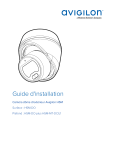
Lien public mis à jour
Le lien public vers votre chat a été mis à jour.